Puteți adăuga text la un PowerPoint diapozitiv sau la un coordonator de diapozitive, inserând o casetă text și tastând în acea casetă. Apoi puteți formata acel text selectând textul sau întreaga casetă. De asemenea, puteți adăuga text la substituenți și forme.
Selectați un titlu de mai jos pentru a-l deschide și a vedea instrucțiunile detaliate.
-
Deschideți diapozitivul la care doriți să adăugați caseta.
-
Pe panglică, selectați fila Inserare , apoi selectați

-
Pe diapozitiv, faceți clic și glisați pentru a desena caseta text în poziția și dimensiunea dorite.
Pentru a adăuga text la un substituent de text dintr-un diapozitiv, procedați astfel:
-
Faceți clic în interiorul substituentului, apoi tastați sau lipiți textul.
Notă: Dacă textul depășește dimensiunea substituentului, PowerPoint reduce dimensiunea fontului și interlinia incremental pe măsură ce tastați, pentru ca textul să se potrivească.
Mai jos, bordura punctată reprezintă substituentul care conține textul titlului pentru diapozitiv.
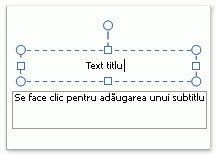
-
Pentru a adăuga text la o casetă text pe care o poate edita oricine, în Vizualizarea normală , faceți clic în interiorul casetei text, apoi tastați sau lipiți textul.
-
Pentru a adăuga text la o casetă text care este permanentă și ne editabilă, în vizualizarea Coordonator de diapozitive , faceți clic în interiorul casetei text, apoi tastați sau lipiți textul.
Utilizați casete text pentru a plasa textul oriunde într-un diapozitiv, cum ar fi în afara unui substituent de text. De exemplu, pentru a adăuga o legendă la o imagine, creați o casetă text și poziționați-o lângă imagine.
Notă: Atunci când adăugați o casetă text în Vizualizarea normală, textul poate fi editat de oricine. Atunci când adăugați o casetă text în vizualizarea Coordonator de diapozitive, textul pe care îl adăugați la aceasta va deveni permanent și ne editabil în afara Coordonatorului de diapozitive.
Formele, cum ar fi pătratele, cercurile, baloanele de explicație și săgețile bloc pot conține text. Atunci când tastați text într-o formă, textul se atașează la formă și se mută și se rotește cu aceasta.
-
Pentru a adăuga text care devine parte a unei forme, selectați forma, apoi tastați sau lipiți textul.
O casetă text este utilă dacă doriți să adăugați text la o formă, dar nu doriți ca textul să se atașeze la formă. Puteți adăuga un efect bordură, umplere, umbră sau tridimensional (3D) la textul dintr-o casetă text.
-
Pentru a adăuga text care se mută independent de o formă, adăugați o casetă text, apoi tastați sau lipiți textul.
Adăugarea unei casete text
-
Pe fila Inserare, în grupul Text, faceți clic pe Casetă text.
Notă: Dacă utilizați o limbă est-asiatică, din meniul vertical Casetă text , faceți clic pe Aliniere orizontală sau verticală .
-
Faceți clic pe diapozitiv, apoi glisați indicatorul pentru a desena caseta text.
-
Note: În vizualizarea Coordonator de diapozitive, există o diferență în modul în care utilizați un substituent de text versus o casetă text:
-
Adăugați un substituent text din vizualizarea Coordonator de diapozitive atunci când doriți să le solicitați utilizatorilor șablonului să înlocuiască textul de solicitare cu text pertinent pentru propriul proiect. (Comportamentul normal al textului de solicitare particularizat dintr-un substituent de text este că acesta dispare atunci când începeți să tastați.)
-
Adăugați o casetă text din vizualizarea Coordonator de diapozitive atunci când doriți ca aceasta să conțină text permanent, needitabil.
Atunci când adăugați o casetă text în Vizualizarea normală , textul poate fi editat de oricine.
Consultați și
Adăugarea, rearanjarea și ștergerea diapozitivelor
Crearea și printarea paginilor de note
Adăugarea unuia sau mai multor substituenți de conținut la un aspect










